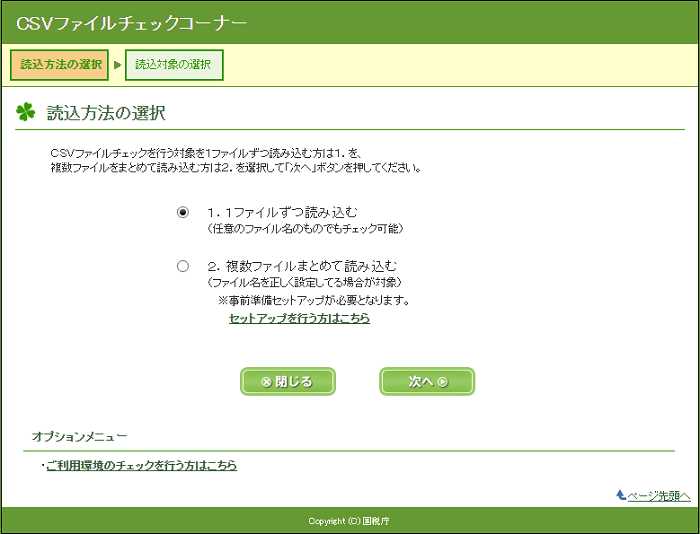本文へ
1. CSVファイルチェックコーナーとは
CSVファイルチェックコーナーでは、作成された以下のCSV形式データについて、e-Taxで指定したレコードの内容及び留意事項等に沿っているかを確認することができます。
- 財務諸表
- 勘定科目内訳明細書
- 法人税申告書別表等(明細記載を要する部分)
- 法定調書
なお、レコードの内容及び留意事項等に沿ったCSV形式データは、e-Taxソフトに組み込んだ際に、XML(XBRL)形式に変換され、帳票イメージを確認できます。
各帳票のCSV形式データの作成にあたっては、以下ををご確認ください。
2.利用規約
国税電子申告・納税システムの利用に当たっては、 次の利用規約の全ての条項に同意いただく必要がありますので、ご利用前に必ずご確認ください。
3.推奨環境
CSVファイルチェックコーナーの利用に当たり、ハードウェア、オペレーティングシステム(OS)及びWWWブラウザに関して、次のような環境を推奨しています。
推奨環境とは、国税庁において動作を確認した環境です。
ご利用になるパソコンの環境や設定によっては、CSVファイルチェックコーナーを正常にご利用いただけない場合がありますので、推奨環境をご確認の上、「4.事前準備セットアップ」を行ってe-Taxをご利用ください。
Windowsをご利用の方
| OS | ブラウザ | PDF閲覧 |
|---|---|---|
| Microsoft Windows 11 |
 Microsoft Edge Microsoft Edge Google Chrome Google Chrome |
Adobe Acrobat Reader DC |
- ※ サポートが終了しているOS等を含め、上記以外は推奨環境外となりますので、使用できないおそれがあります。
- ※ OSについては、いずれも日本語版であることが必要です。
- ※ OSには、最新のサービスパック等を適用した上でご利用ください。
- ※ インストール・アンインストール・バージョンアップを行う際には、管理者権限が必要となります。
Macintoshをご利用の方
| OS | ブラウザ | PDF閲覧 |
|---|---|---|
| mac OS 12(Monterey) | Safari 17.6 | Adobe Acrobat Reader DC |
| mac OS 13(Ventura) | Safari 17.6 Safari 18.0 |
|
| mac OS 14(Sonoma) | ||
| mac OS 15(Sequoia) | Safari 18.0 |
- ※ サポートが終了しているOS等を含め、上記以外は推奨環境外となりますので、使用できないおそれがあります。
- ※ OSについては、いずれも日本語版であることが必要です。
- ※ OSには、最新のサービスパック等を適用した上でご利用ください。
- ※ インストール・アンインストール・バージョンアップを行う際には、管理者権限が必要となります。
-
ご利用のICカードリーダライタ及び端末の種類によっては、マイナンバーカード等のカードタイプの電子証明書による電子署名等が正常に動作しない場合があることを確認しております。
当該端末のICカードリーダライタの対応状況については、お手数ですが、ご利用中のICカードリーダライタのメーカへお問い合わせください。
4.事前準備セットアップ
CSVファイルチェックコーナーでは、CSVファイルのチェックを1ファイルごとに行う方法と複数のファイルをまとめて行う方法があります。
複数のファイルについてまとめてCSVファイルのチェックを行う場合には事前準備が必要ですので、以下のインストールマニュアルを確認いただき、
お使いのパソコンのOS、ブラウザに対応した「事前準備セットアップ」ツール、「拡張機能」をパソコンにダウンロードした上でご利用ください。
Windowsをご利用の方
01事前準備セットアップ
インストールマニュアル「
(Windows向け)セットアップインストールマニュアル
」を確認の上、「事前準備セットアップ」ツールをパソコンにダウンロードした上でご利用ください。
事前準備セットアップ(Windows用)(exe形式:約10.4MB)
※ Microsoft Edgeをご利用の方は、Microsoft Storeを利用するためのアカウントが必要となる場合があります。
02ブラウザの拡張機能「e-Tax AP」のインストール
Chrome ウェブストアへアクセスし、ブラウザの拡張機能「e-Tax AP」をインストールしてください。
Chrome ウェブストアへアクセスできない方は、よくある質問「 Chrome ウェブストアへアクセスすることができません。どうすればよいですか。」をご確認ください。
※ Microsoft Edgeをご利用の方で「他のストアからの拡張機能を許可する」の設定ができていない方は、「e-Tax AP」のインストールができません。
よくある質問「 Microsoft Edgeで「他のストアからの拡張機能を許可する」操作手順について」をご確認ください。
Macintoshをご利用の方
インストールマニュアル「
(Macintosh/safari用)セットアップインストールマニュアル
」を確認の上、「事前準備セットアップ」ツールをパソコンにダウンロードした上でご利用ください。
5.CSVファイルチェックコーナーの利用
CSVファイルチェックコーナーを利用する
事前準備等の初期設定が終了後、以下のリンクから、CSVファイルチェックコーナーをご利用いただけます。
なお、CSVファイルチェックコーナーの基本的な操作方法については、
「
CSVファイルチェックコーナーの操作方法
」をご確認ください。
利用に当たっての注意事項
-
ブラウザの「戻る」ボタン、「進む」ボタン、「更新」ボタンを使用すると、入力内容が消えてしまうおそれがありますので、必ずCSVファイルチェックコーナーの画面内にあるボタン、リンクをご使用ください。
- ご利用になるパソコンの環境やCSVファイルのサイズによっては、CSVファイルチェックコーナーにおける一連の処理に時間を要することがあります。
6.よくある質問
CSVファイルチェックコーナーのご利用に当たって、お問い合わせの多い事例については、以下のよくある質問をご確認ください。
なお、よくある質問で解決しない場合については、以下の方法でお問い合わせください。
・システムの利用手続(事前準備セットアップ、エラー等)に関するお問い合わせ先
e-Tax・作成コーナーヘルプデスク
・上記以外に関するお問い合わせ先
電子メールによるお問い合わせ